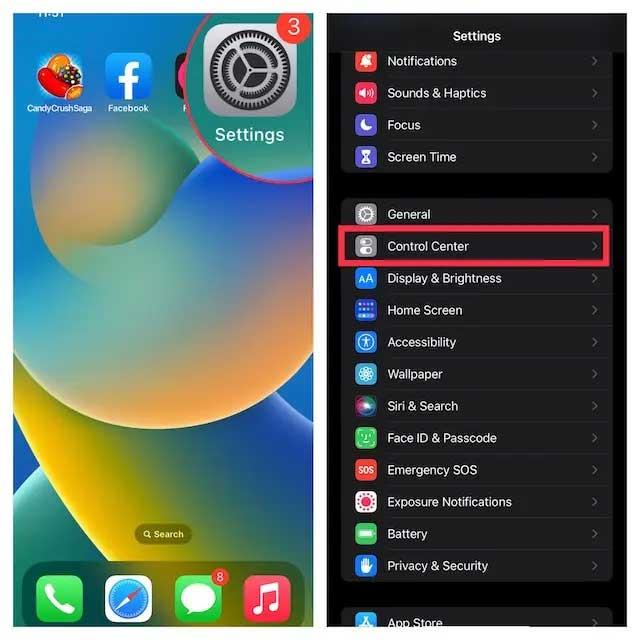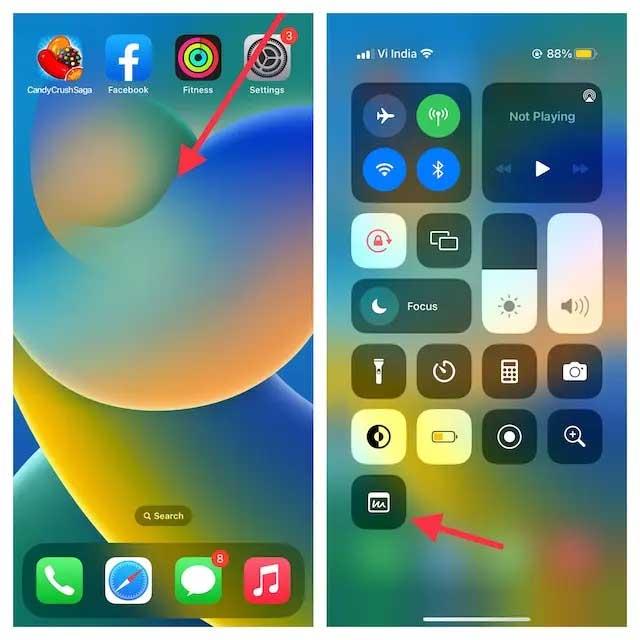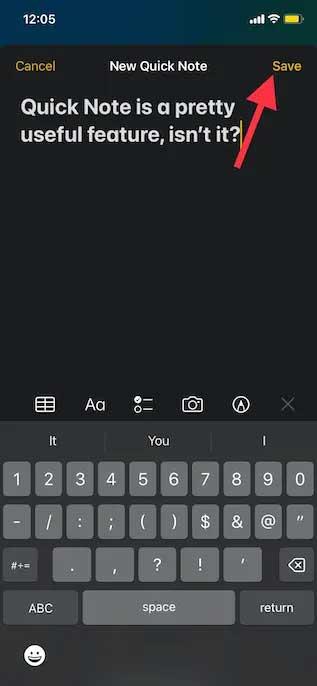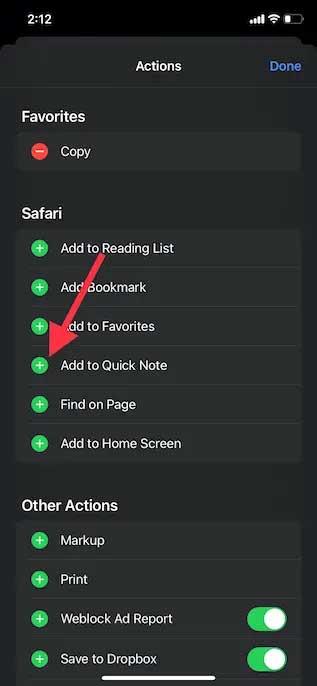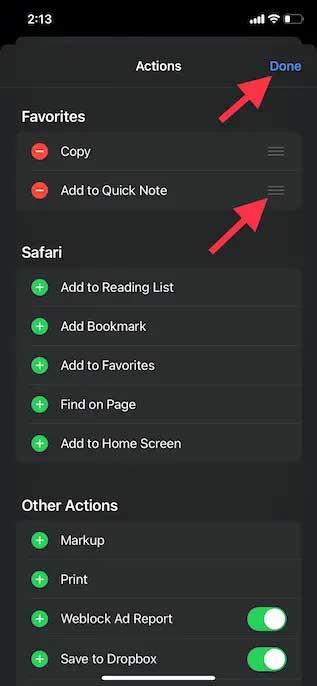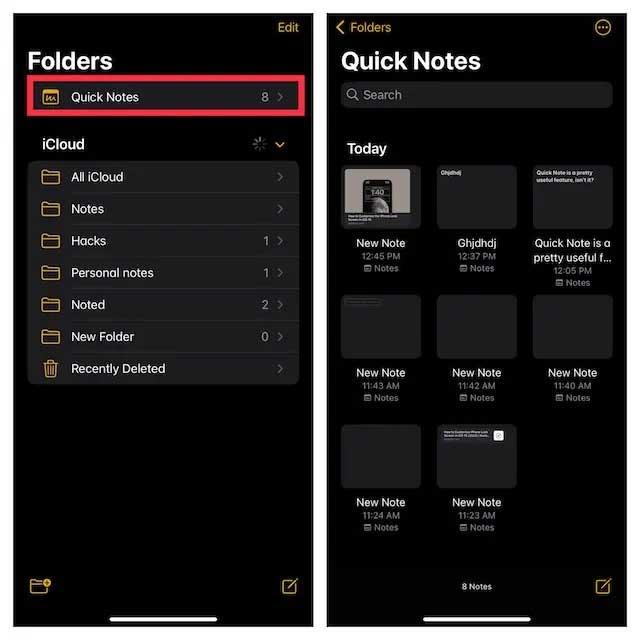Quick Note ha ampliato le sue funzionalità, offrendo agli utenti iOS 16 un'esperienza semplice e veloce per prendere appunti . Ecco come attivare e utilizzare Quick Note su iPhone .
iOS 16 non solo ti consente di aggiungere icone di nota rapida al Centro di controllo del tuo iPhone, ma di utilizzarlo anche per molte altre attività. Quick Note è persino integrato nei fogli di calcolo condivisi in modo da potervi accedere nelle app supportate come Safari, Pages, Memo vocali e altro ancora.
Aggiungi l'icona Nota rapida al Centro di controllo dell'iPhone
1. Innanzitutto, apri l'app Impostazioni su iPhone e seleziona Centro di controllo.
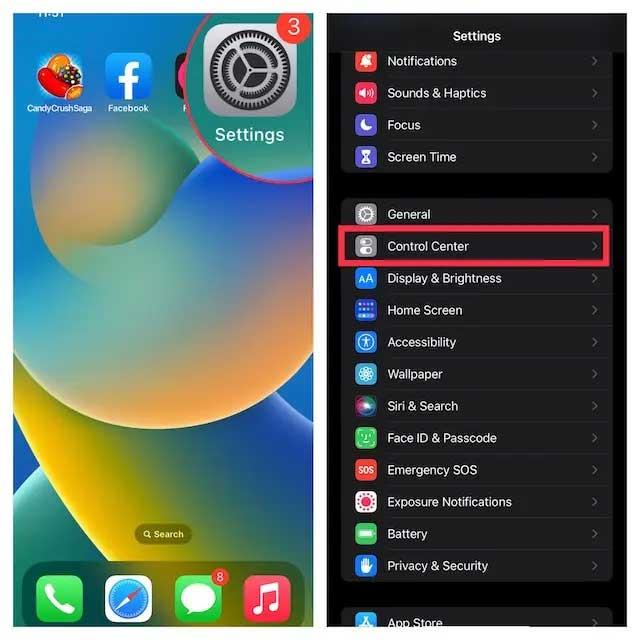
2. In Altri controlli , trova Nota rapida e tocca il pulsante verde " + " accanto ad essa. E 'fatto! L' icona della nota rapida verrà ora visualizzata nel centro di controllo.
Nota: se desideri che l'icona della nota rapida venga visualizzata più in alto nel centro di controllo, tocca e tieni premuta l'icona delle 3 linee orizzontali accanto a Nota rapida per trascinarla nella posizione desiderata.
Come utilizzare la nota rapida su iPhone
Una volta che l'icona della nota rapida si trova nel Centro di controllo, è sufficiente un tocco per aprirla. Ecco come funziona Quick Note su iOS 16 .
1. Innanzitutto, apri il Centro di controllo su iPhone.
- Su iPhone/iPad con Face ID: scorri verso il basso dall'angolo in alto a destra dello schermo.
- Su iPhone/iPad con Touch ID: scorri verso l'alto dal bordo inferiore dello schermo.
2. Quindi, tocca l' icona Nota rapida .
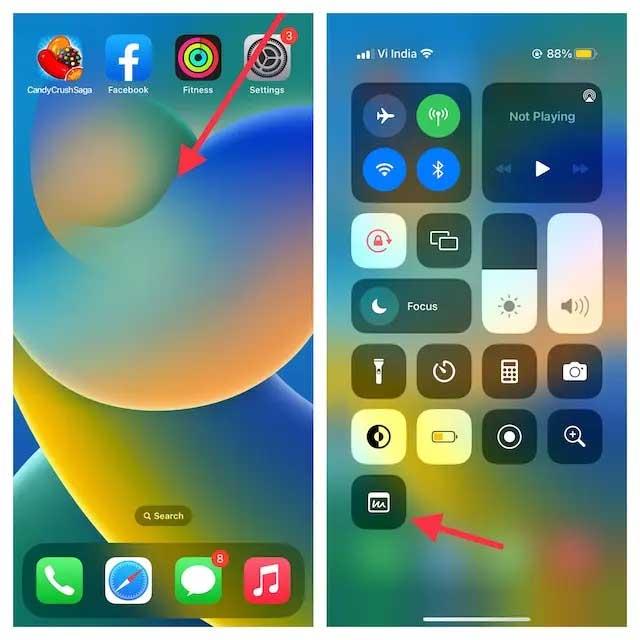
3. Ora sullo schermo dell'iPhone apparirà una finestra di nota rapida in cui potrai annotare qualsiasi pensiero o qualsiasi cosa tu voglia registrare. Poiché fornisce tutti gli strumenti di formattazione familiari, incluso uno scanner di documenti e uno strumento di markup, puoi facilmente prendere appunti con questa app. Assicurati di toccare Salva nell'angolo in alto a destra per salvare la nota.
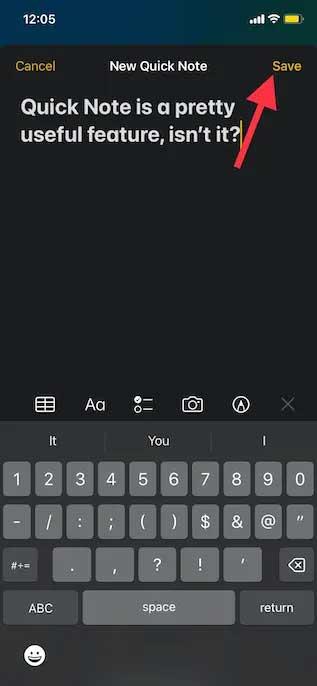
Salva i collegamenti Web di Safari in Nota rapida su iPhone
Innanzitutto, devi aggiungere un'attività di nota rapida a Safari come segue:
1. Apri Safari e vai a un sito web. Quindi, tocca il pulsante Condividi e tocca Modifica azioni presente nella parte inferiore del pannello Condividi .
2. In Safari, tocca il pulsante “ + ” a sinistra di Aggiungi a nota rapida .
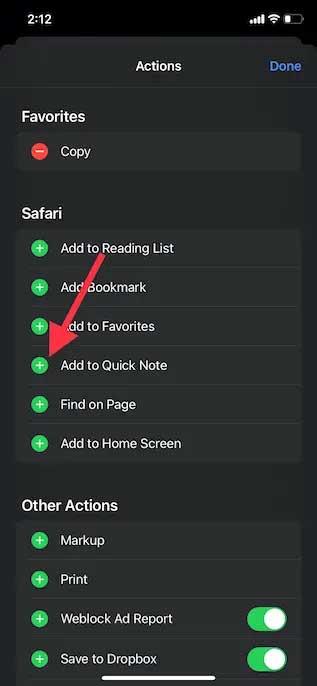
3. Se desideri accedere facilmente all'attività Nota rapida, tocca e tieni premuta l'icona con le tre linee orizzontali accanto all'attività e spostala nella posizione preferita sullo schermo. Infine, tocca Fine per completare il processo.
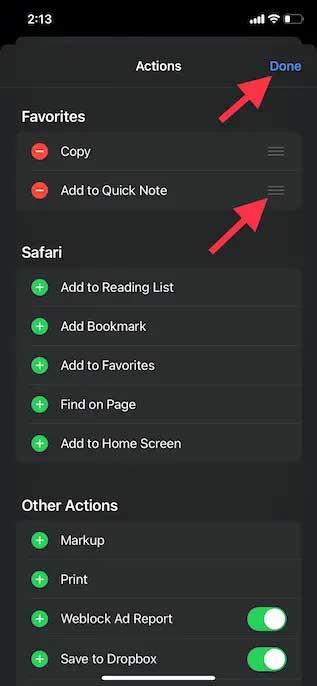
Ora è il momento di salvare il collegamento Web su Quick Note:
1. Apri Safari, vai al sito web che desideri salvare e tocca Condividi in basso.
2. Ora tocca Aggiungi a QuickNote nel menu del foglio di condivisione per visualizzare la sovrapposizione della nota rapida sullo schermo. Qui puoi aggiungere una nota importante, quindi toccare Salva in alto a destra per salvare la nota.
Usa Nota rapida per salvare testo su iPhone
1. Vai al testo che desideri salvare. Quindi, tocca e tieni premuta una parola specifica per aprire lo strumento di selezione del testo. Quindi, trascina la maniglia per selezionare il testo e tocca la freccia " > " nel menu contestuale di formattazione del testo visualizzato.
Nota: potrebbe essere necessario toccare due volte la freccia " > " per aprire l' opzione Nuova nota rapida .
2. Successivamente, tocca Nuova nota rapida nella finestra del formato testo. Ora puoi scrivere il contenuto nella nota e toccare Salva in alto a destra per completare il processo.
Come accedere e visualizzare tutte le note rapide su iPhone
1. Apri l'app Apple Notes su iPhone.
2. Ora tocca la cartella Note rapide e controlla tutte le note rapide. Puoi gestirli proprio come qualsiasi altra nota.
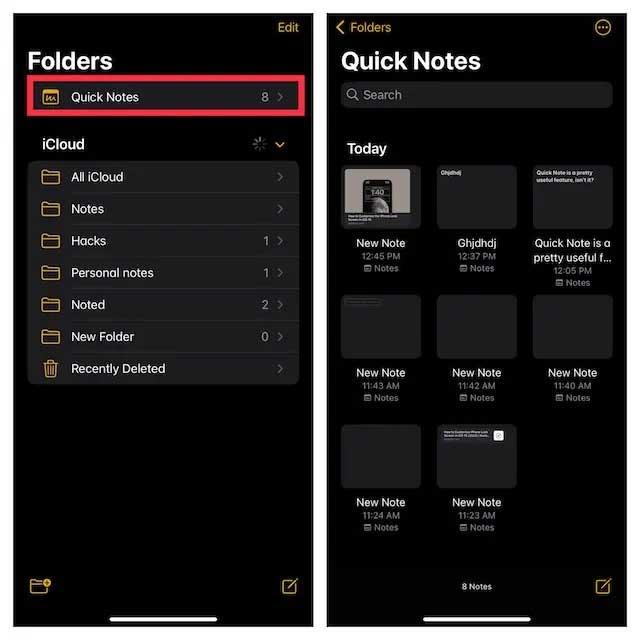
Sopra è riportato come utilizzare Quick Note su iOS . Spero che l'articolo ti sia utile.